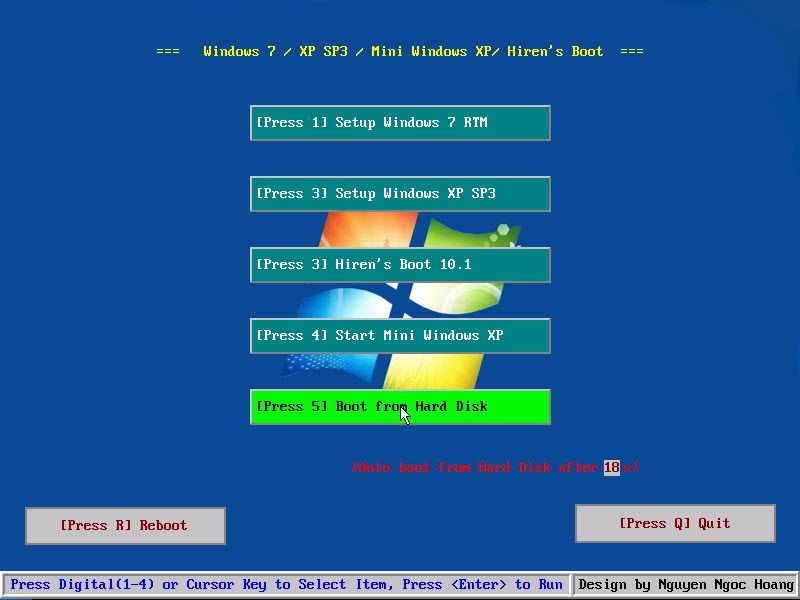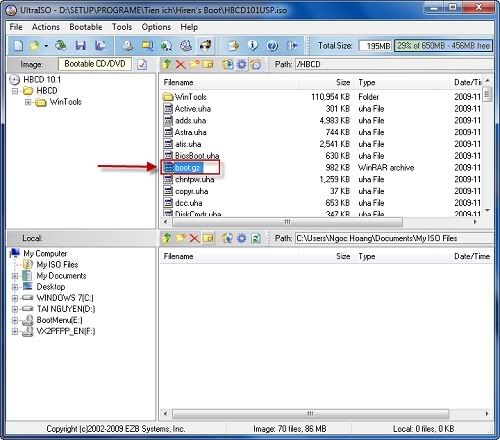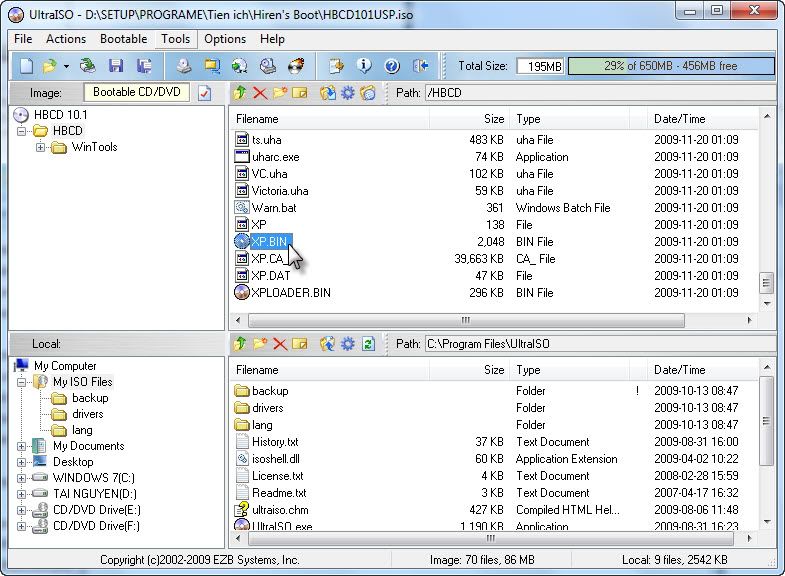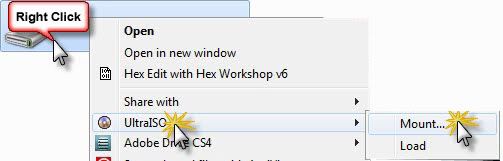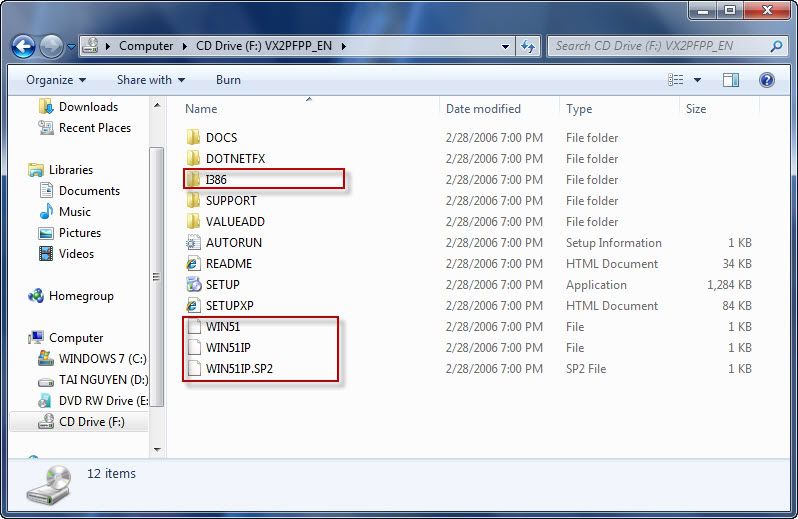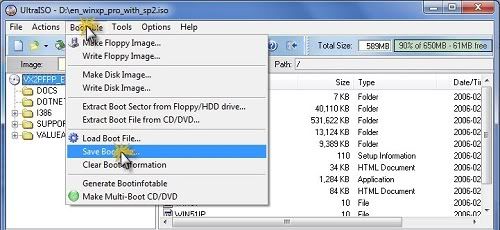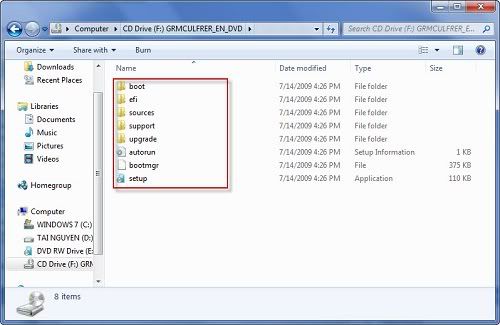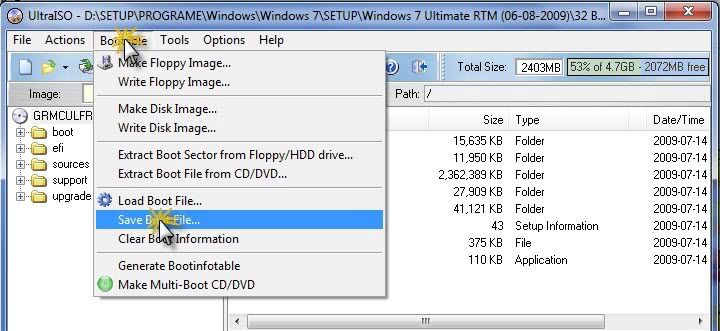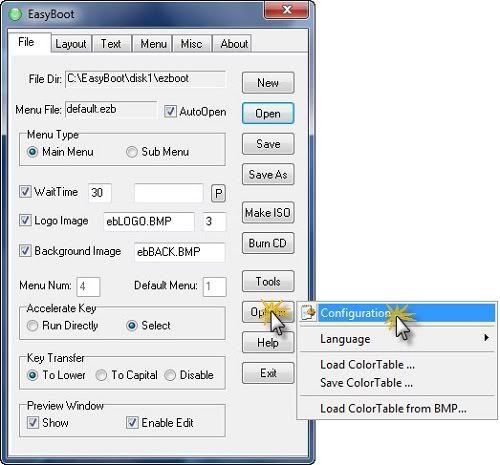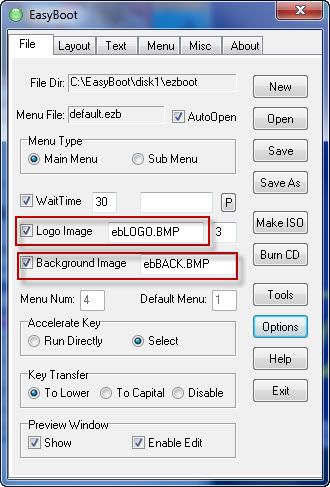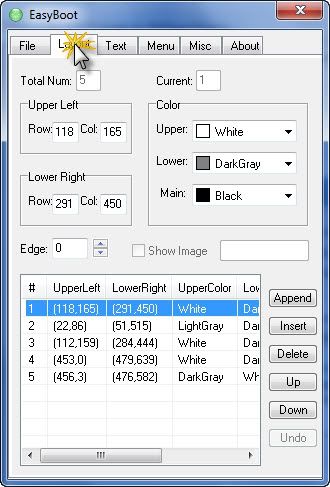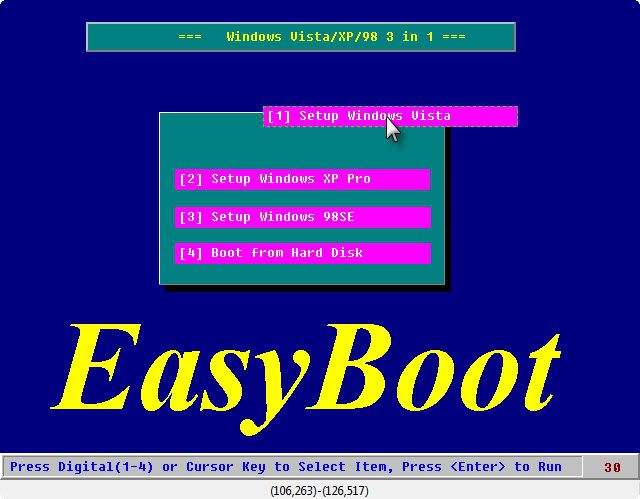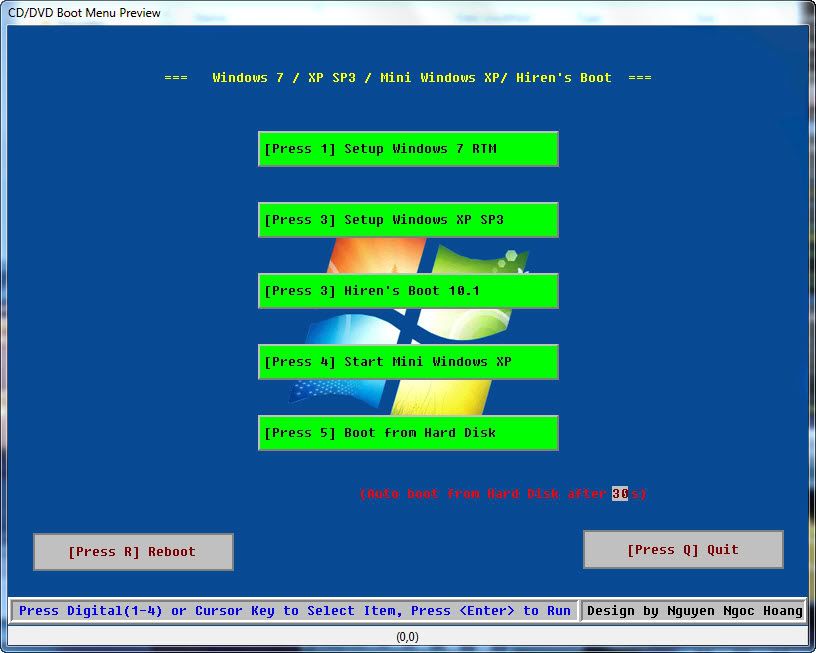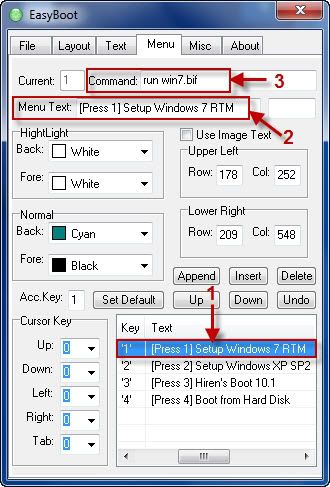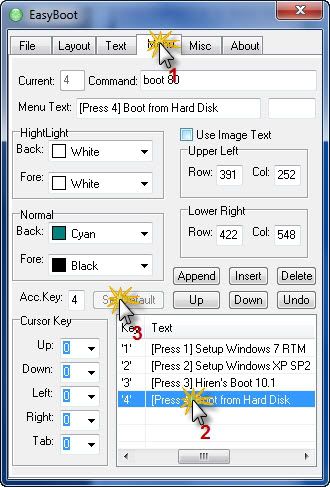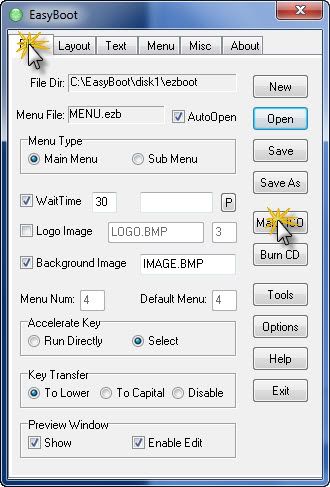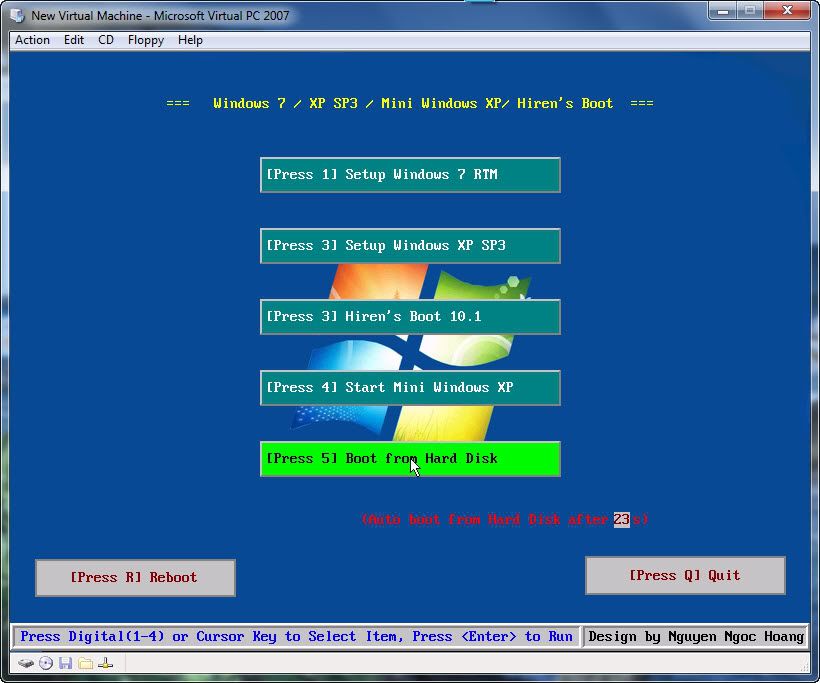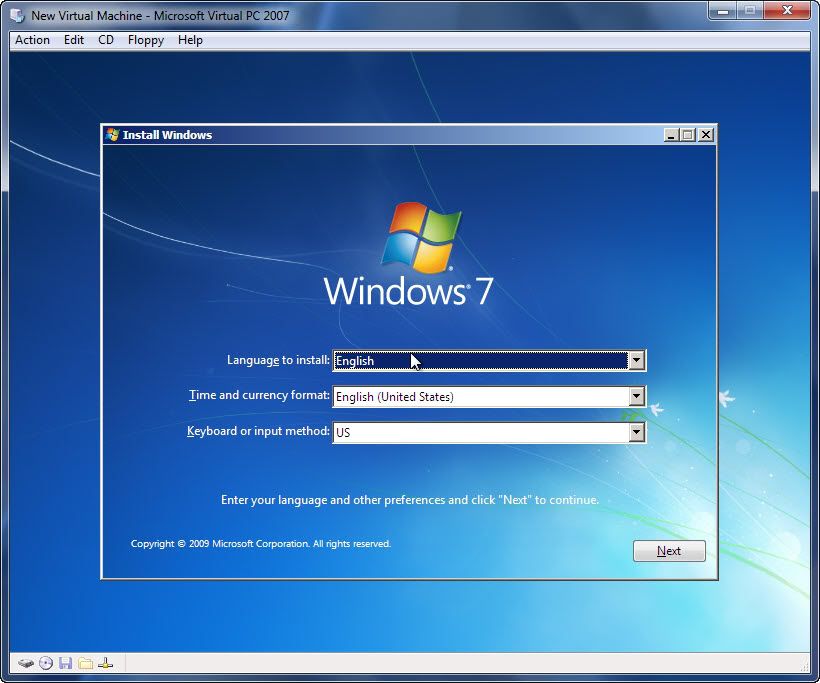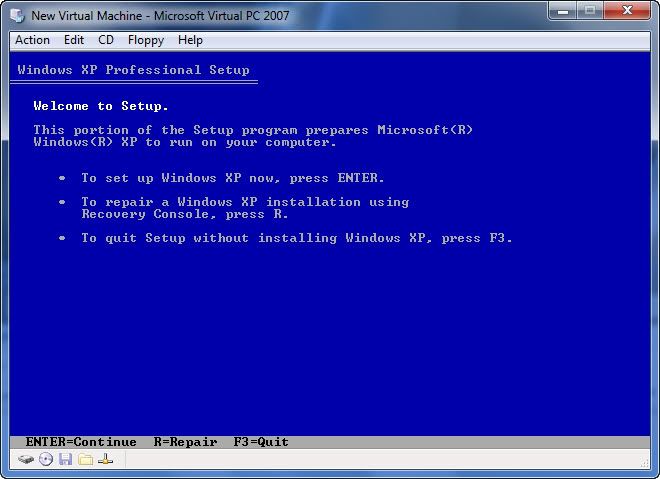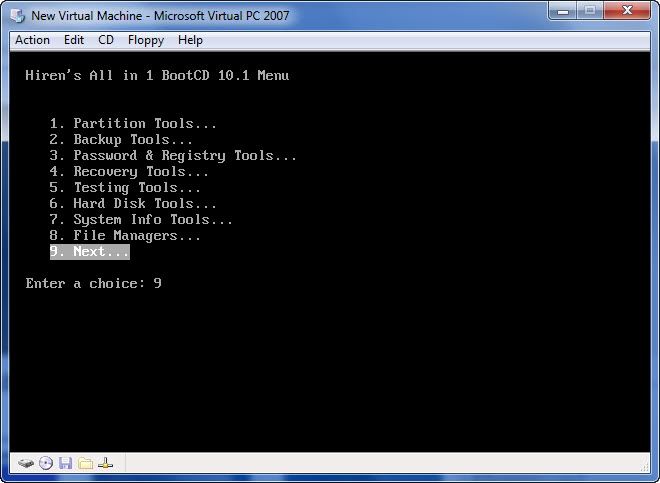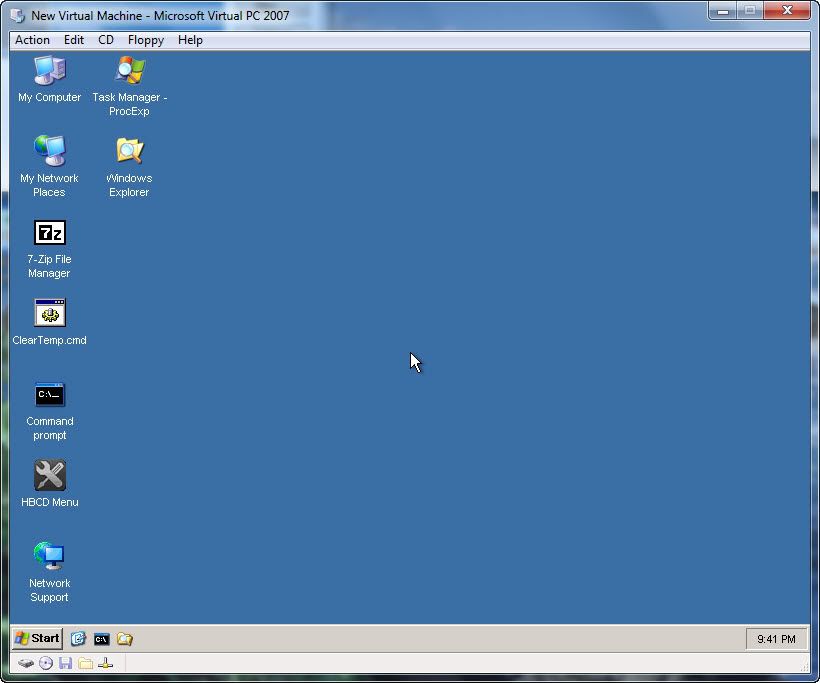Tu dong cap nhat Driver Easy Full Crack Mediafire, Phần mềm tự động cập nhật Driver tốt nhất cho máy tínhNếu phần mềm này hữu ích với các bạn thì hãy like cho mình nha.
Việc cài lại win cho laptop, máy tính, sau 1 thời gian dài sử dụng để refresh lại là điều rất nên làm để máy có thể hoạt động tốt nhất. Nhưng khi cài lại windows thường gặp vấn đề nan giải là driver cho máy tính vì môi máy tính lại phải cập nhật driver khác nhau nếu bạn không có sẵn ở máy thì phải đi tìm khá mất công.
Tìm và cài driver cho các thiết bị sau khi cài lại Windows là việc tương đối phức tạp và mất thời gian. Nếu rơi vào tình huống này, bạn sẽ cần sự trợ giúp của Driver Easy.
Ưu điểm của Driver Easy so với một số phần mềm cùng chức năng nằm ở cơ sở dữ liệu driver khổng lồ (hơn 1.000.000 driver cho đủ loại thiết bị phần cứng), khả năng tự động “nhận mặt” thiết bị vừa gắn vào máy tính để tìm chính xác driver và hơn hết là hoàn toàn miễn phí. Song song đó, Driver Easy cũng tự động tìm phiên bản driver mới hơn để bạn nâng cấp driver cho các thiết bị.
Giao dienj DriverEasy
Hướng dẫn sử dụng DriverEasy để cập nhật Driver:
Sau khi khởi động, bạn bấm nút Scan Now để chương trình nhận dạng tất cả thiết bị trong máy tính.
Quá trình này diễn ra khá nhanh, đến khi hoàn tất, danh sách những thiết bị có driver đã “quá đát” (Out of date drivers), hoặc chưa được cài đặt driver (Missing driver) sẽ xuất hiện trong danh sách, phía bên trái có gắn kèm biểu tượng .
Trong khi đó, những thiết bị không cần nâng cấp driver sẽ nằm phía dưới và có biểu tượng biểuđể bạn dễ phân biệt.
Sau khi duyệt qua danh sách, bạn bấm nút Get Drivers để chương trình tìm driver cho các thiết bị chưa cài driver, cũng như phiên bản driver mới hơn cho các thiết bị cần nâng cấp driver.
Trong cửa sổ hiện ra rất nhanh sau đó, bạn lần lượt bấm nút Download bên phải tên từng thiết bị để tải về file cài đặt driver, bạn cũng có thể bấm vào nút Download All để download tất cả. Tốc độ tải không nhanh như khi tải driver trực tiếp từ website của nhà sản xuất thiết bị bằng trình tăng tốc download, song cũng không thua kém là bao.
Tải xong, bạn bấm nút Install (nay đã có hiệu lực) để cài đặt driver cho thiết bị tương ứng. Lúc cài xong, nếu thấy thông điệp yêu cầu khởi động lại máy, bạn khoan thực hiện theo (đánh dấu tùy chọn No, I will restart this computer later) mà nên tiếp tục tải về và cài driver cho các thiết bị khác đến khi nào cài xong hết driver cho toàn bộ thiết bị thì khởi động lại máy một lần cũng được.
Download Phần mềm tự động cập nhật driver cho máy tính laptop Full Crack:Cập nhật bản mới nhất:
http://upfile.vn/uL3O
http://www.fshare.vn/file/6IVA702SEI/
https://mega.co.nz/#!otNTAJoB!WlYu1i...l5QiMITPRfV_qE
Bản cũ hơn:
http://upfile.vn/4Vwf
http://www.fshare.vn/file/PCA7G1KSC0/
http://www.mediafire.com/download.php?y7nx454tctimyyz
Password: www.vforum.vn
Hướng dẫn crack phần mềm tự động cập nhật driver:
1. Sau khi download DriverEasy các bạn giải nén ra và cài đặt bình thường.
2. Sau khi cài đặt xong bạn vào thư mục Crack_DienDanBacLieu.Net và di chuyển file EasyWare Multi-KeyFile Generator.exe và 2 file Bass.dll ; Bass.Net.dll vào thư mục cài đặt chương trình mặc định là C:\Program Files\Easeware\DriverEasy
3. Chạy file patch (Run as administrator nếu xài Win 8/7/Vista) và thiết lập như hình bên dưới, sau đó click nút Generate
Download DriverEasy Pro Final Full Crack
Chúc các bạn thành công!
Bạn có muốn tự tay tạo ra đĩa có khả năng cài Windows 7, Windows XP đồng thời có cả Hiren's Boot không?
Nếu muốn hãy bắt đầu làm nào
BƯỚC 1: CHUẨN BỊ
Để làm đĩa Windows 7 + Windows XP + Hiren's Boot (3 trong 1) trước hết cần phải có file .iso của 3 đĩa này. Bạn nên sử dụng đĩa gốc hoặc những bản được download từ MSDN để đảm bảo rằng file .iso chưa bị chỉnh sửa gì.
1. Windows XP
Windows XP Service Pack 2 (MSDN 11-08-2004) - Professional-Retail
Windows XP Service Pack 3 (MSDN 01-05-2008) - Professional-Retail
2. Windows 7 Ultimate RTM
3. Hiren's Boot CD
Hiren's BootCD 10.1 Patched Keyboard US (Đã Patch cho bàn phím kiểu US):
http://www.mediafire.com/download.php?lomvzmcmj5f
4. Phần mềm EasyBoot
http://www.mediafire.com/?zcjnmmozmyz
5. Phần mềm UltraISO
6. Phần mềm Microsoft Virtual PC 2007
Microsoft Virtual PC 2007 dùng để kiểm tra lại trước khi ghi đĩa
http://www.microsoft.com/downloads/d...displaylang=en
BƯỚC 2: THỰC HIỆN
1. Xử lý Hiren's Boot
- Mở file Hiren'sBootCD.iso bằng UltraISO tìm trong thư mục HBCD file boot.gz
extract nó ra, rồi mở bằng WinRAR được file boot.img -> copy vào thư mục sau: C:\EasyBoot\disk1\ezboot
- Tìm trong thư mục HBCD file XP.BIN -> copy vào thư mục C:\EasyBoot\disk1\ezboot và đổi tên thành minixp.bin
- Extract toàn bộ thư mục HBCD vào thư mục C:\EasyBoot\disk1
2. Xử lý Windows XP
- Từ ổ ảo của UltraISO, mount file .iso của Windows XP vào (hoặc cho đĩa cài Windows XP vào ổ CD/DVD để chép một số file)
Copy những file/folder sau vào thư mục: C:\EasyBoot\disk1
- Mở file .iso của Windows XP bằng UltraISO
lưu file với tên winxp.bif ở thư mục C:\EasyBoot\disk1\ezboot
3.Xử lý Windows 7
- Copy tất cả các file/folder trong đĩa cài Win 7 vào thư mục C:\EasyBoot\disk1
- Mở file .iso của Windows 7 bằng UltraISO
lưu file với tên win7.bif ở thư mục C:\EasyBoot\disk1\ezboot
4.Tạo Multi-Boot bằng EasyBoot
Giao diện của phần mềm
Để thay đổi hình nền và logo khởi động theo phong cách của riêng mình bạn làm theo trình tự sau:
Sau đó bạn có thể dùng Adobe Photoshop để tạo ra ảnh Bitmap 16bit kích thước 800x600 theo phong cách của riêng mình rồi copy vào thư mục C:\EasyBoot\disk1\ezboot và chỉnh lại tên file ảnh mới của mình ở đây:
Sau đó chuyển sang tab Layout để thêm bớt chỉnh sửa lại vị trí các khung màu nền,... cho hợp mắt mình
Bạn cũng có thể dùng chuột ấn trực tiếp vào từng đối tượng để di chuyển vị trí, thay đổi kích thước,...
Tab Text chỉnh sửa cũng tương tự
Sau khi chỉnh sửa giao diện trở thành:
Tab Menu
Trong tất cả các tab trên bạn có thể chỉnh sửa lại hay để mặc định là tùy. Nhưng ở tab này bắt buộc phải làm chính xác để tránh lỗi không boot được.
Lệnh (command) đối với các hệ điều hành tương ứng là:
Setup Windows 7: run win7.bif
Tương tự đối với:
- Setup Windows XP: run winxp.bif
- Hiren's Boot: run boot.img
- Start Mini Windows XP: run minixp.bin
- Boot from Hard Disk: boot 80
Sau khi hoàn tất lệnh
Chọn khởi động mặc định khi không ấn gì (ở đây mình chọn Boot from Hard Disk làm mặc định):
Giờ thì chỉ việc tạo file .iso hoặc nếu tự tin vào độ chính xác trong các thao tác thì bạn có thể burn ra đĩa được rồi (Mình khuyên các bạn nên tạo file .iso của đĩa multi-boot rồi kiểm tra lại trước khi ghi ra đĩa)
BƯỚC 3: KIỂM TRA LẠI VÀ GHI RA ĐĨA
Dùng Microsoft Virtual PC để kiểm tra lại file ISO đã làm đúng chưa (Nếu chưa biết cách sử dụng phần mềm này thì có thể đọc hướng dẫn ở đây)
Đã có multi-boot
Setup Windows 7
Setup Windows XP
Hiren's Boot
Mini Windows XP
Cuối cùng là kiếm cái đĩa nào ngon tí mà ghi cho bõ công